Hoe een e-mailadres toevoegen voor accountbeheer
Deze handleiding legt uit hoe je een extra e-mailadres kunt toevoegen aan je Auxodomain-account dat kan worden gebruikt voor beheertaken. Dit kan handig zijn voor teams of als je een specifiek e-mailadres wilt aanwijzen voor accountbeheer.
Stappen:
-
Log in op je Auxodomain-account:
- Open je webbrowser en ga naar de Auxodomain-website. Klik op de inlog- of aanmeldlink, meestal rechtsboven op de pagina.
- Voer je primaire geregistreerde e-mailadres en wachtwoord in om in te loggen op je accountdashboard.

-
Navigeer naar Account > Gebruikersbeheer:
- Eenmaal ingelogd, zoek je in je dashboard naar een sectie die gerelateerd is aan "Account" > "Gebruikersbeheer". Klik op deze sectie.
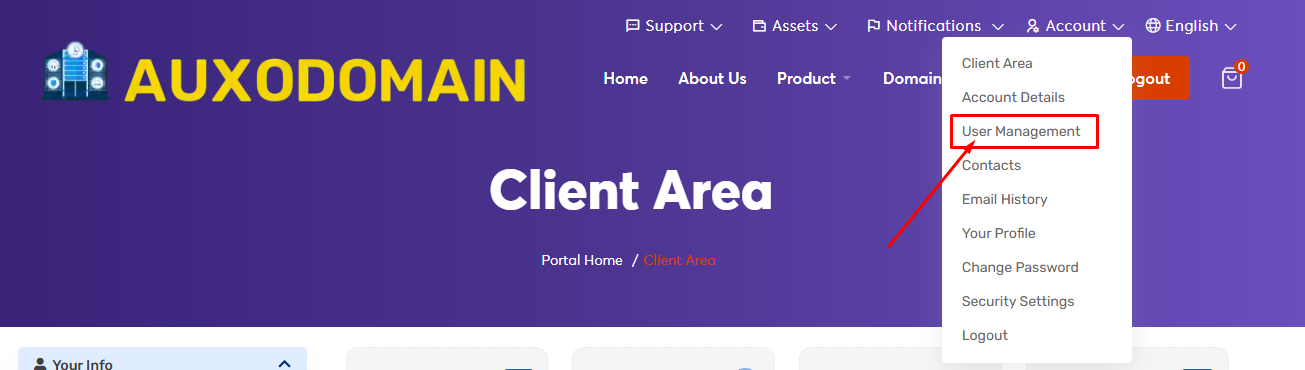
- Eenmaal ingelogd, zoek je in je dashboard naar een sectie die gerelateerd is aan "Account" > "Gebruikersbeheer". Klik op deze sectie.
-
Zoek de optie Nieuwe gebruiker uitnodigen:
- Binnen Gebruikersbeheer zou je e-mailadressen moeten zien om een nieuwe gebruiker toe te voegen voor beheer.
- Klik op de optie Nieuwe gebruiker uitnodigen om een nieuw e-mailadres toe te voegen voor beheer.
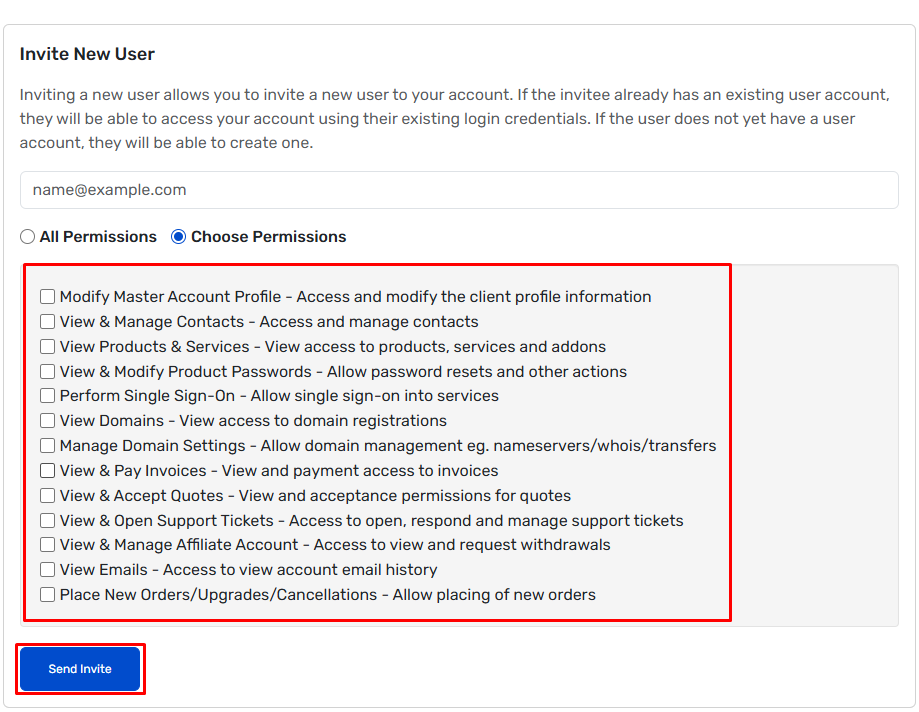
-
Voer het nieuwe e-mailadres en de permissies in:
- Je krijgt waarschijnlijk een formulier te zien om het nieuwe e-mailadres toe te voegen.
- Voer het e-mailadres in: Typ zorgvuldig het nieuwe e-mailadres dat je wilt toevoegen voor beheertoegang in het daarvoor bestemde veld.
- Definieer permissies (cruciale stap): Dit is een belangrijke stap. Je moet waarschijnlijk het toegangs- of permissieniveau specificeren dat dit nieuwe e-mailadres krijgt. Opties kunnen zijn:
- Volledige toegang/Beheerder: Hiermee kan het nieuwe e-mailadres alle aspecten van het account beheren, net als de primaire accounthouder.
- Factureringstoegang: Hiermee kan de facturatie en betaling worden beheerd.
- Dienstbeheer: Hiermee kan hosting, domeinen, enz. worden beheerd.
- Beperkte toegang: Geeft toegang tot specifieke functies of secties.
- Bekijk de beschikbare permissies zorgvuldig en selecteer degene die je wilt toekennen aan het nieuwe e-mailadres.
-
Verzend uitnodiging of sla wijzigingen op:
- Na het invoeren van het e-mailadres en het definiëren van de permissies, moet je waarschijnlijk een van de volgende doen:
- Uitnodiging verzenden: Het systeem kan een uitnodiging naar het nieuwe e-mailadres sturen, waarbij de ontvanger deze moet accepteren en mogelijk eigen inloggegevens moet aanmaken (als het als een aparte gebruiker wordt beschouwd).
- Wijzigingen opslaan: Als het wordt behandeld als een extra contact- of beheermail, hoef je mogelijk alleen op "Opslaan", "Gebruiker toevoegen" of een vergelijkbare knop te klikken.
- Na het invoeren van het e-mailadres en het definiëren van de permissies, moet je waarschijnlijk een van de volgende doen:
-
Verifieer het nieuwe e-mailadres (indien vereist):
- Als er een uitnodiging is verzonden, moet de ontvanger van het nieuwe e-mailadres zijn inbox (en spammap) controleren op een verificatiemail van Auxodomain. Hij moet op de verificatielink klikken om de toegang te activeren.
-
Bevestig het toegevoegde e-mailadres in je account:
- Zodra het proces is voltooid, ga terug naar de sectie "Gebruikers beheren" of "Accountbeheer" in je Auxodomain-dashboard om te bevestigen dat het nieuwe e-mailadres succesvol is toegevoegd met de juiste permissies.

